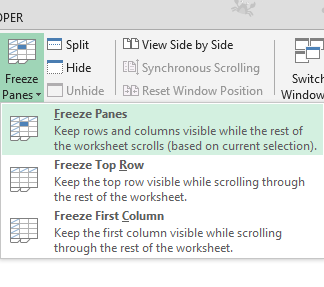Microsoft Excel adalah sebuah program aplikasi pengolah data elektronik yang dibuat dan dikembangkan oleh Microsoft Corporation. Dalam program ini terdapat banyak sekali fitur dan fungsi yang sangat beragam dan bermanfaat bagi penggunanya dalam melakukan pengolahan dan analisis data. Namun, beberapa di antara kita mungkin masih belum terlalu paham atau mengalami kendala dalam menggunakan Microsoft Excel. Nah, pada kesempatan ini, kami akan memberikan beberapa cara atau tips mudah untuk menggunakan Microsoft Excel dan mengoptimalkan fungsinya di dalam kelompok kerja atau tugas pribadi Anda.
Cara Mudah Membuat Baris Judul Tetap Terlihat di Microsoft Excel
Saat Anda sedang bekerja pada sebuah file Excel dengan tabel yang panjang atau banyak daftar, tentu akan sangat merepotkan jika Anda harus selalu melihat kembali pada bagian atas untuk mengingat nama-nama kolom dan lain sebagainya. Nah, cara Mudah Membuat Baris Judul Tetap Terlihat di Microsoft Excel kita bisa melakukannya dengan mudah sebagai berikut:
- Pilih kolom atau baris yang ingin Anda tetapkan agar tetap terlihat saat menggulir ke bawah.
- Klik pada kotak Frozen Panes pada tab View, lalu pilih Freeze Top Row atau Freeze First Column.
Cara Membuat Kolom Excel Tidak Bergeser
Saat Anda melakukan pengeditan pada sebuah tabel dan menambahkan data baru, mungkin akan terjadi pergeseran pada kolom yang sebelumnya telah disetting. Namun jangan khawatir, kita bisa melakukannya dengan mudah sebagai berikut:
- Klik pada kolom atau baris tepat di sebelah kanan atau bawah lokasi yang ingin Anda sematkan.
- Pilih Freeze Panes pada tab View, lalu pilih Freeze Panes.
FAQ
Apa fungsi dari Microsoft Excel?
Microsoft Excel adalah program aplikasi pengolah data elektronik yang berfungsi sebagai alat bantu pengolahan data. Excel digunakan sebagai alat untuk memudahkan penggunanya mengolah data dalam bentuk spreadsheet, dengan fungsi-fungsi yang beragam.
Bagaimana cara mengubah file Excel ke PDF?
Terdapat beberapa cara untuk mengubah file Excel ke PDF, salah satunya yaitu:
- Buka file Excel yang akan diubah menjadi PDF.
- Pilih File pada toolbar, lalu klik Save As.
- Pilih PDF atau XPS pada Save as type.
- Atur nama file dan lokasi folder untuk menyimpan hasil konversi, lalu klik Publish.
Video Tutorial – Cara Memakai Microsoft Excel
Kesimpulan
Dalam penggunaan Microsoft Excel, terdapat banyak sekali fitur dan fungsi yang bisa kita gunakan untuk memudahkan kita melakukan pengolahan dan analisis data. Beberapa hal yang sudah disebutkan di atas bisa menjadi panduan untuk memaksimalkan penggunaan Microsoft Excel. Pengolahan data yang efektif dan hemat waktu, tentu akan memudahkan pekerjaan kita dalam kelompok kerja atau tugas pribadi kita.